Ghidul pentru Google Search Console – Index Google, Crawl și altele
Publicat: 2022-08-15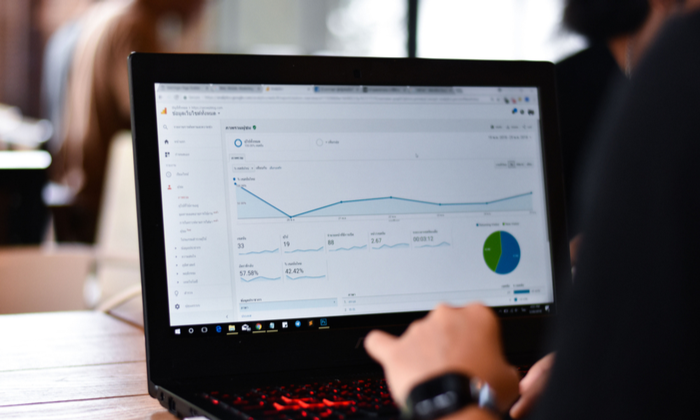
Vrei să știi cât de bine dau eforturile tale SEO?
Google oferă un instrument gratuit numit Google Search Console, care oferă o mulțime de informații detaliate despre performanța site-ului dvs., probleme de securitate, erori și multe altele.
Cum functioneazã? Asta vom acoperi astăzi.
Ce este Google Search Console?
Google Search Console este o suită de instrumente de la Google care vă ajută să urmăriți performanța site-ului dvs., să găsiți probleme și să vă ajute site-ul să se claseze mai sus în Google. Este un instrument puternic, dar complex.
În 2010, am scris un ghid amănunțit pentru începători pentru Instrumentele Google pentru webmasteri. De atunci, au existat modificări semnificative la Instrumentele Google pentru webmasteri, inclusiv o rebranding ca Google Search Console.
Am actualizat acest ghid pentru a include cum să utilizați Google Search Console, ce date veți găsi despre site-ul dvs. web, date importante despre care este posibil să fi uitat și cum să monitorizați în mod continuu orice probleme care ar putea afecta clasarea în motoarele dvs. de căutare.
Cum se configurează Google Search Console
Dacă nu ați făcut-o deja, primul lucru pe care va trebui să-l faceți este să vă configurați site-ul web cu Google Search Console.
Pentru a face acest lucru, vizitați site-ul Search Console, conectați-vă cu Contul dvs. Google, de preferință cel pe care îl utilizați deja pentru Google Analytics.
Faceți clic pe butonul Începe acum din partea stângă jos a ecranului și veți vedea această casetă de dialog:
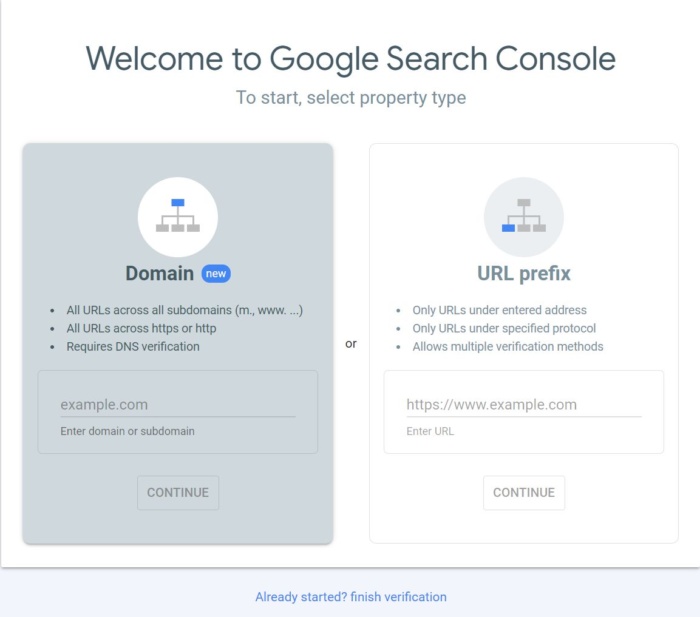
Selectați prefixul URL, deoarece vă oferă mai multe opțiuni pentru verificare.
În continuare, va trebui să verificați acest site ca fiind al dvs.
Anterior, aceasta implica încorporarea codului în antetul site-ului dvs. web sau încărcarea unui fișier HTML pe serverul dvs. web.
Acum, dacă aveți deja Google Analytics, acesta vă verifică automat site-ul și veți vedea asta:
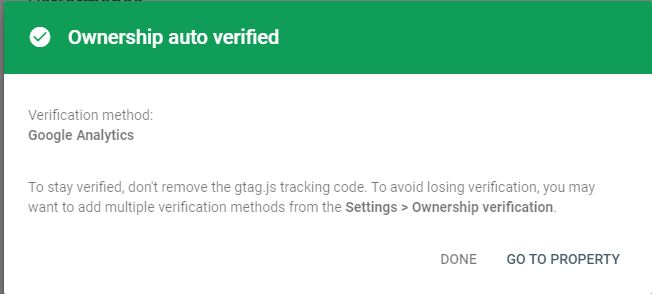
Dacă acest lucru nu funcționează pentru dvs., utilizați una dintre aceste alte opțiuni pentru verificare.
Una dintre cele mai noi opțiuni de verificare, verificarea DNS CNAME, este de fapt ceva care se afla în vechile Instrumente Google pentru webmasteri, dar a fost adusă înapoi pentru Google Search Console.
Odată ce site-ul dvs. este verificat, veți dori să trimiteți un sitemap dacă aveți unul disponibil.
Acesta este un fișier XML simplu care va spune Google Search Console ce pagini aveți pe site-ul dvs. web.
Dacă aveți deja unul, îl puteți găsi, de obicei, tastând http://yourdomain.com/sitemap.xml pentru a-l vedea în browser.
Pentru a crea un sitemap, dacă nu aveți deja unul, puteți utiliza instrumente online precum Sitemaps XML.
Dacă rulați un site web pe propriul domeniu folosind WordPress, puteți instala pluginul Google XML Sitemaps.
După ce ați activat pluginul, căutați sub Setări în tabloul de bord WordPress și faceți clic pe XML-Sitemap.
Pluginul ar fi trebuit să fi generat deja sitemap-ul dvs., așa că nu trebuie să faceți nimic altceva.
Veți găsi adresa URL în partea de sus a paginii:
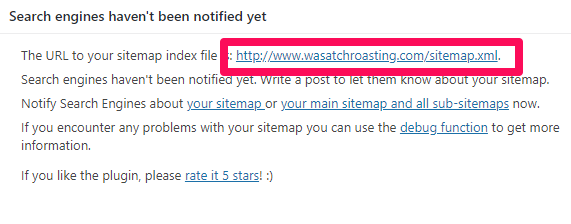
Copiați adresa linkului și reveniți la Google Search Console, apoi lipiți-o în „Adăugați o nouă hartă a site-ului” din GSC.
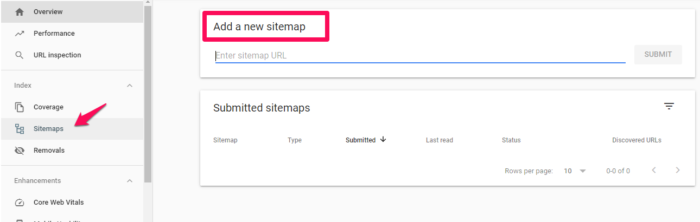
Poate dura câteva zile până când Search Console începe să extragă informații despre site-ul dvs. web.
Asigurați-vă că așteptați puțin, apoi continuați să citiți pentru a afla ce altceva puteți afla din Google Search Console!
Ce date puteți extrage din Google Search Console?
După ce ați adăugat și verificat site-ul dvs. web, veți putea vedea o mulțime de informații despre performanța site-ului dvs. în GSC.
Amintiți-vă, acesta este un instrument puternic; acestea sunt doar punctele importante ale noilor tipuri de date și datele importante pe care ar trebui să vă amintiți să le verificați ocazional.
Prezentare generală Google Search Console
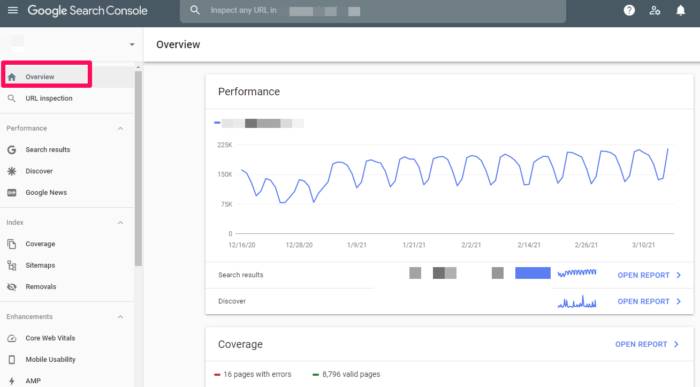
Când vă vizitați site-ul web în GSC, veți vedea mai întâi Prezentare generală.
Aceasta este o prezentare generală a datelor importante din Google Search Console. Puteți vizita anumite zone, cum ar fi erorile de accesare cu crawlere, Google Analytics de căutare și Sitemap-urile din acest ecran, făcând clic pe linkurile aplicabile.
De asemenea, puteți naviga în aceste zone folosind meniul din bara laterală din stânga.
rezultatele cautarii
În bara laterală din stânga, veți vedea Rezultatele căutării.
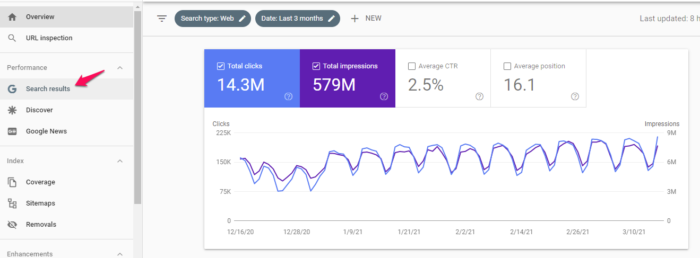
Această secțiune vă oferă o imagine de ansamblu asupra modului în care site-ul dvs. apare în Pagina cu rezultate ale motorului de căutare, inclusiv numărul total de clicuri, afișări, poziție, rata de clic și pentru ce interogări apare site-ul dvs.
Filtrele din partea de sus vă permit să sortați datele în funcție de locație, dată, tip de căutare și multe altele. Aceste date sunt cruciale pentru a înțelege impactul eforturilor dvs. de SEO.
Raport de acoperire a indexului
Acest raport vă oferă date despre adresele URL pe care Google a încercat să le indexeze pe proprietatea selectată și despre orice probleme pe care le-a avut Google.
Pe măsură ce Googlebot accesează cu crawlere internetul, procesează fiecare pagină pe care o întâlnește pentru a compila un index al fiecărui cuvânt pe care îl vede pe fiecare pagină.
De asemenea, analizează etichetele și atributele de conținut, cum ar fi titlurile sau textele alternative.
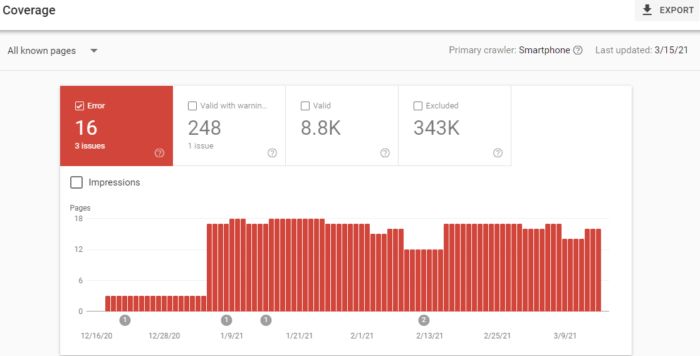
Acest grafic arată o defalcare a adreselor URL de pe site-ul dvs. care au fost indexate de Google și pot apărea astfel în rezultatele căutării.
Pe măsură ce adăugați și eliminați pagini, acest grafic se va schimba odată cu dvs.
Nu vă faceți griji prea mult dacă aveți un număr mai mic de pagini indexate decât credeți că ar trebui. Googlebot filtrează adresele URL pe care le vede ca fiind duplicate, non-canonice sau cele fără metaetichetă fără index.
Veți observa, de asemenea, o serie de adrese URL pe care fișierul dvs. robots.txt nu a permis accesarea cu crawlere.
De asemenea, puteți verifica câte adrese URL ați eliminat cu Instrumentul de eliminare. Cel mai probabil, aceasta va fi întotdeauna o valoare scăzută.
Sitemaps
Am menționat sitemap-urile mai devreme, așa că voi acoperi acest lucru din nou pe scurt.
În GSC, sub Sitemaps, veți vedea informații despre sitemap-ul dvs., inclusiv dacă aveți unul și când a fost actualizat ultima dată.
Dacă observați că ultima dată la care a fost descărcat sitemap-ul dvs. nu este recentă, vă recomandăm să trimiteți sitemap-ul dvs. pentru a reîmprospăta numărul de adrese URL trimise.
În caz contrar, acest lucru vă ajută să urmăriți modul în care Google vă citește harta site-ului și dacă toate paginile dvs. sunt vizualizate așa cum doriți să fie.
Îndepărtări
Dacă dintr-un motiv oarecare trebuie să blocați temporar o pagină din rezultatele căutării Google, accesați Eliminari.
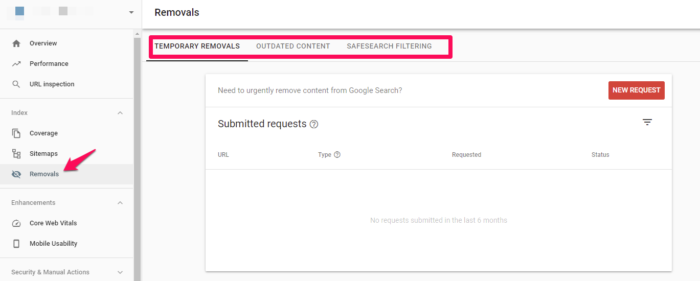
Puteți ascunde o pagină timp de aproximativ 90 de zile înainte ca aceasta să dispară.
Dacă doriți să eliminați definitiv o pagină din accesarea cu crawlere Google, va trebui să faceți acest lucru pe site-ul dvs. real.
Core Web Vitals
Core Web Vitals sunt un set de valori care influențează clasarea căutării dvs. Acestea includ viteza, gradul de utilizare și stabilitatea vizuală. Acestea sunt acum semnale de clasare, așa că veți dori să le acordați atenție.
Pagini mobile accelerate (AMP)
Accelerated Mobile Pages este o inițiativă open-source concepută pentru a oferi site-uri web mobile cu încărcare rapidă, care funcționează cu viteze mici de conectare.
Puteți merge aici pentru a începe să vă creați prima pagină dacă nu aveți deja una.

Veți primi o bucată de cod standard pe care o puteți personaliza pe site-ul dvs.
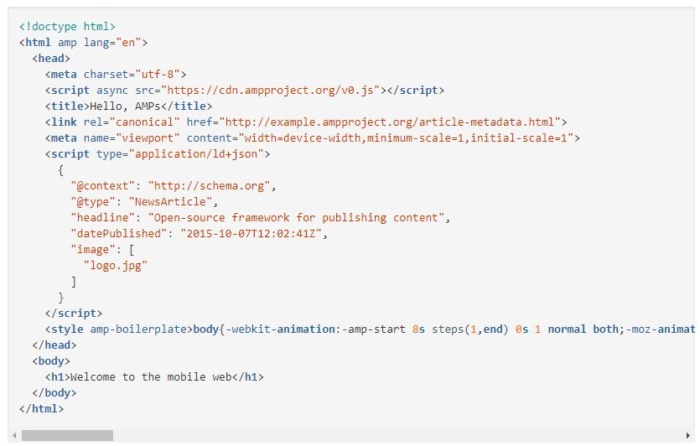
Pentru a vedea paginile în GSC, accesați Îmbunătățiri > AMP.
Link-uri către site-ul dvs
Ești curios despre backlink-urile tale?
GSC vă arată domeniile care vă leagă cel mai mult, precum și paginile de pe site-ul dvs. cu cele mai multe link-uri. Derulați în jos în bara din stânga până când vedeți Linkuri. Faceți clic și veți vedea un raport complet cu link-uri către site-ul dvs.:
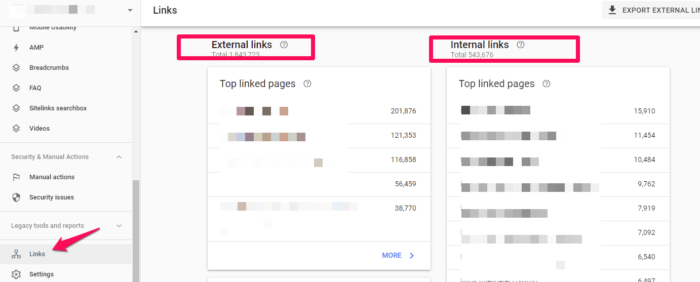
Aceasta este probabil cea mai cuprinzătoare listă a backlink-urilor (și a link-urilor interne!) pe care o veți găsi, cel puțin gratuit.
Este un instrument puternic pentru a afla unde este valorificat conținutul dvs. pe web și ce funcționează cel mai bine în ochii Google.
Acțiuni manuale
Fila Acțiuni manuale este locul în care puteți afla dacă vreuna dintre paginile dvs. nu respectă regulile Google pentru webmasteri de calitate.
Este una dintre modalitățile prin care Google a luat măsuri împotriva spam-ului web.
Utilizabilitate pe mobil
În fila Utilizabilitate mobilă, vă puteți asigura că toate paginile site-ului dvs. sunt aliniate cu ceea ce Google consideră cea mai bună practică.
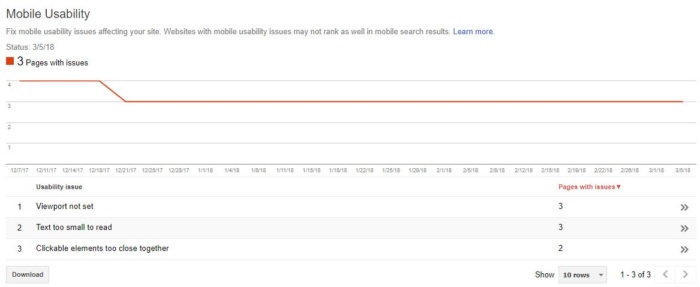
După cum puteți vedea, puteți avea probleme cu dimensiunea textului, setările ferestrei de vizualizare sau chiar proximitatea elementelor pe care se poate face clic.
Oricare dintre aceste probleme, precum și alte erori, pot afecta negativ clasamentul site-ului dvs. mobil și vă pot împinge mai jos în pagina cu rezultate. Găsirea și remedierea acestor erori vă vor ajuta experiența utilizatorului și rezultatele.
În timp ce examinați aceste informații, vă sugerez să verificați și viteza site-ului dvs. mobil. Folosesc Ubersuggest pentru a face acest lucru.
Primul lucru pe care doriți să-l faceți este să introduceți adresa URL în caseta de căutare și să faceți clic pe Căutare.
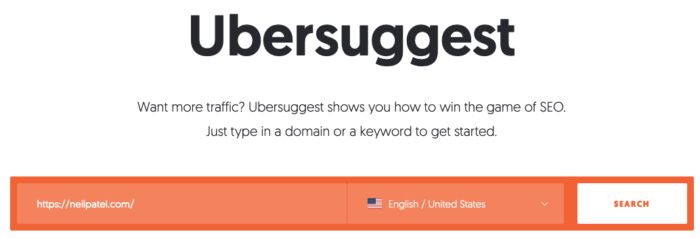
După ce faceți clic pe butonul Căutare, faceți clic pe Site Audit în bara laterală din stânga și apoi derulați în jos în pagină până când seminează Site Speed.
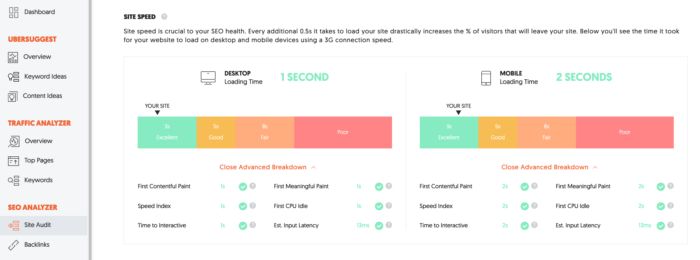
Veți vedea viteza site-ului atât pentru desktop, cât și pentru dispozitivele mobile. De dragul acestui exercițiu, suntem mai interesați de timpul de încărcare mobil. Site-ul meu se încarcă pe dispozitivele mobile în două secunde, ceea ce are un punctaj în intervalul excelent.
Pe lângă viteza generală a site-ului, există și o defalcare avansată pentru:
Dacă vedeți probleme aici, remediați-le imediat și apoi re-testați site-ul. Poate fi suficient pentru a vă îmbunătăți timpul de încărcare.
Statistici de accesare cu crawlere
Pentru o analiză mai aprofundată a frecvenței cu care Googlebot se uită la site-ul dvs., puteți utiliza raportul Statistici de accesare cu crawlere din Setări > Statistici de accesare cu crawlere.
Aici, veți vedea cât de des sunt accesate cu crawlere paginile site-ului dvs., câți kiloocteți sunt descărcați pe zi și timpii de descărcare a site-ului dvs.
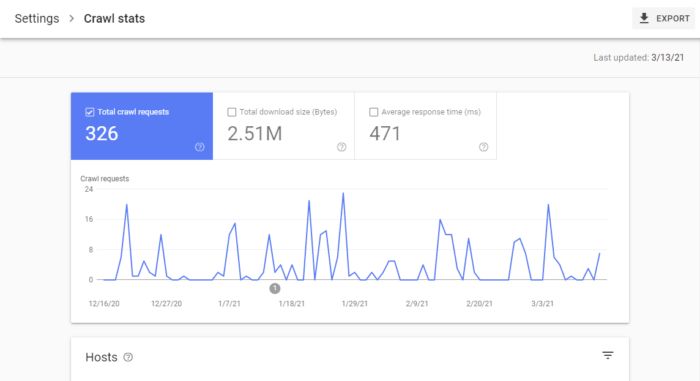
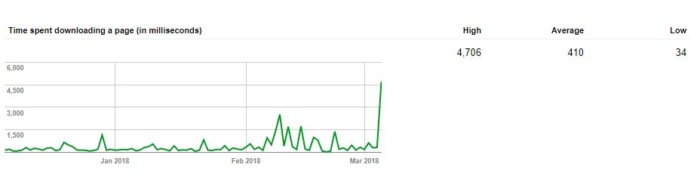
Potrivit Google, nu există un număr „bun” de accesare cu crawlere, dar au sfaturi pentru orice creșteri sau scăderi bruște ale ratelor de accesare cu crawlere.
Preluare ca Google (acum numită Inspecție URL)
Acest instrument este util, deoarece vă permite să faceți o rulare de testare a modului în care Google accesează cu crawlere și redă o anumită adresă URL pe site-ul dvs.
Este o modalitate utilă de a vă asigura că Googlebot poate accesa o pagină care altfel ar putea fi lăsată la bănuieli.
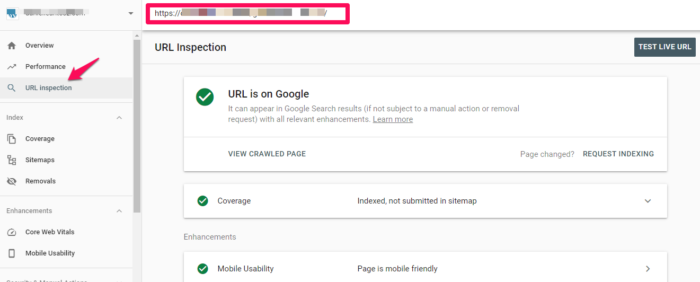
Dacă reușiți, pagina va fi redată și veți putea vedea dacă sunt blocate resurse pentru Googlebot.
Dacă doriți să accesați codul site-ului dvs., faceți clic pe Vizualizare pagina testată pentru a vedea codul HTML, o captură de ecran și orice erori de accesare cu crawlere. (Notă: erorile de accesare cu crawlere erau înainte propriul raport; acum se află în inspecția URL, sub Acoperire.)
Când ajungeți la punctul de depanare al dezvoltării web, nu puteți depăși acest instrument gratuit.
Tester Robots.txt
Dacă utilizați un fișier robots.txt pentru a bloca crawlerele Google dintr-o anumită resursă, acest instrument vă permite să verificați din nou dacă totul funcționează.
Deci, dacă aveți o imagine pe care nu doriți să apară într-o Căutare de imagini Google, puteți testa robots.txt-ul dvs. aici pentru a vă asigura că imaginea dvs. nu apare acolo unde nu doriți.
Când testați, veți primi fie un mesaj Acceptat, fie Blocat și puteți edita în consecință.
Parametri URL
Google însuși recomandă utilizarea acestui instrument cu moderație, deoarece un parametru URL incorect poate avea un impact negativ asupra modului în care este accesat cu crawlere site-ul dvs.
Puteți citi mai multe despre cum să utilizați corect parametrii URL de la Google.
Când le folosiți, acest instrument vă va ajuta să urmăriți performanța lor și să vă asigurați că nu îndreaptă Googlebot în direcția greșită.
Întrebări frecvente
Ce este Google Search Console?
Ce este Google Search Console?
Google Search Console este o colecție de instrumente care vă permit să monitorizați funcționarea site-ului dvs. web, să identificați problemele și să îmbunătățiți clasarea acestuia pe Google. Este un instrument online gratuit oferit de Google cu detalii despre site-ul dvs. web și despre utilizatorii care îl vizitează.
Cum să utilizați Google Search Console
Când învățați cum să utilizați Google Search Console, mai întâi adăugați site-ul dvs. la Google Search Console. Apoi, configurați operațiunile pe care doriți să le optimizați în mod constant. Apoi, trimiteți o hartă a site-ului și, în cele din urmă, aflați valorile pentru rafinare și raportare după ce ați activat Google Search Console.
Cum se configurează Google Search Console
Începeți prin a vă conecta la Contul dvs. Google, deschideți Google Search Console și adăugați site-ul dvs. În cele din urmă, adăugați domeniul sau prefixul URL pentru a vă verifica contul și pentru a începe să profitați de funcții.
Concluzie
Google Search Console vă oferă informații puternice despre performanța site-ului dvs., precum și despre ce puteți face pentru a menține atenția Google. După ce aveți noțiunile de bază, aflați cum să utilizați datele GSC pentru a vă crește traficul cu 28% sau mai mult.
Folosiți Google Search Console ? Ce domenii vi se pare cele mai utile? Vă rugăm să vă împărtășiți gândurile în comentariile de mai jos și o analiză fericită a datelor!

Vedeți cum agenția mea poate genera cantități masive de trafic către site-ul dvs. web
- SEO – deblocați cantități masive de trafic SEO. Vezi rezultate reale.
- Marketing de conținut – echipa noastră creează conținut epic care va fi distribuit, va primi link-uri și va atrage trafic.
- Media plătită – strategii plătite eficiente cu rentabilitate a investiției clară.
Rezervați un apel
